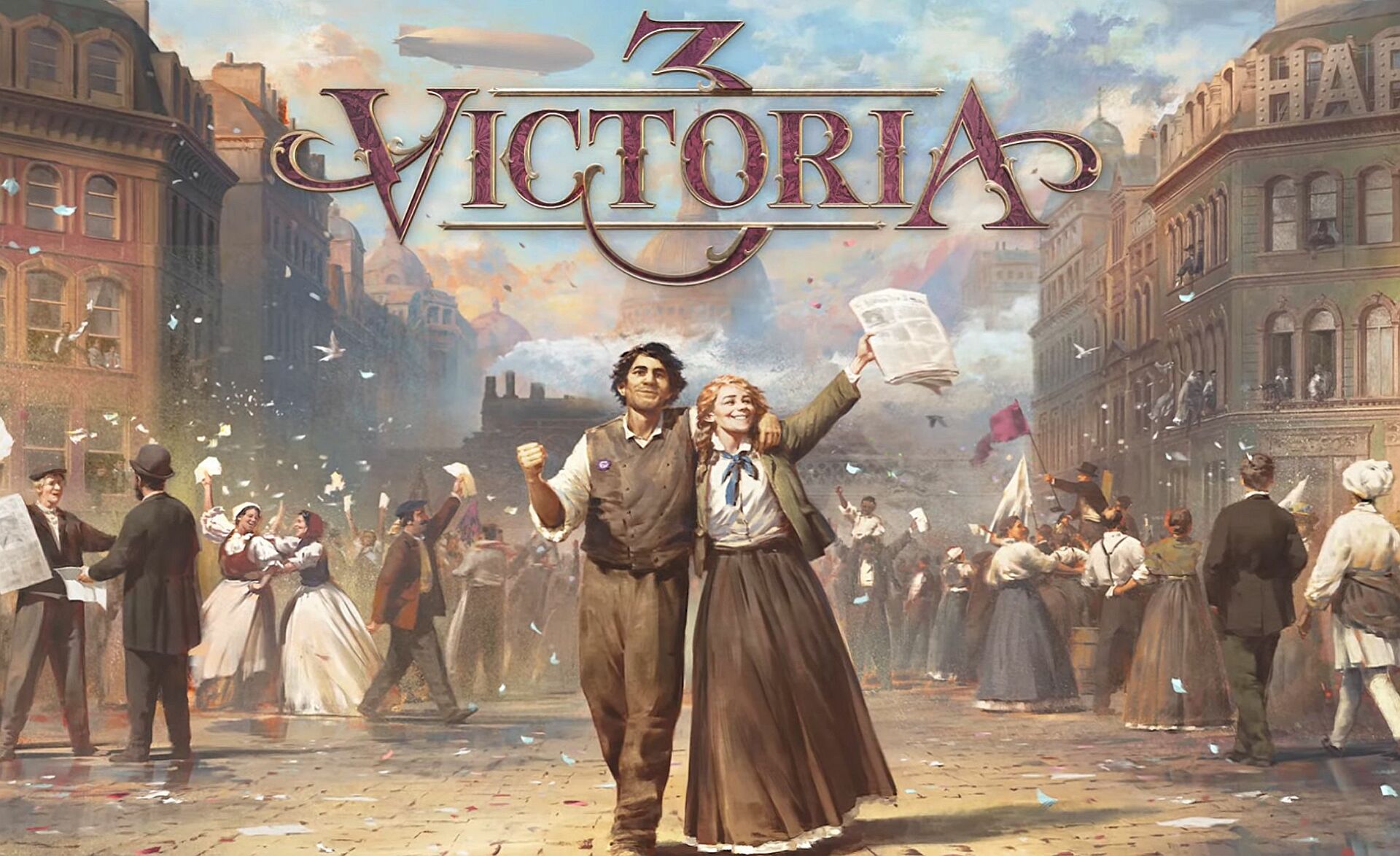Vandaag leggen we uit hoe u Victoria 3 kunt repareren, blijft crashen. Veel pc-gebruikers ondervinden al problemen met de onlangs uitgebrachte grootse strategie-videogame “Victoria 3” als gevolg van crashes en opstartfouten. Nieuwe games ervaren nu vaak een aantal verschillende problemen voordat ze goed beginnen te werken. Soms ligt het probleem bij de ontwikkeling van het spel en soms bij je pc. Daarom helpen we je vandaag met Victoria 3 Crash Fix op pc.
Ondanks dat Victoria 3 een kleinere game is dan andere pc-games. Desalniettemin blijven veel gebruikers die de game via Steam hebben gedownload crashes ervaren wanneer de game wordt gestart. Gelukkig voor u hebben we een lijst met verschillende acties opgesteld waarmee u het probleem onmiddellijk kunt oplossen en aan uw reis in Victoria 3 kunt beginnen.
Hier zijn alle oplossingen die u kunt gebruiken om zonder meer crashes in Victoria 3 te voorkomen.
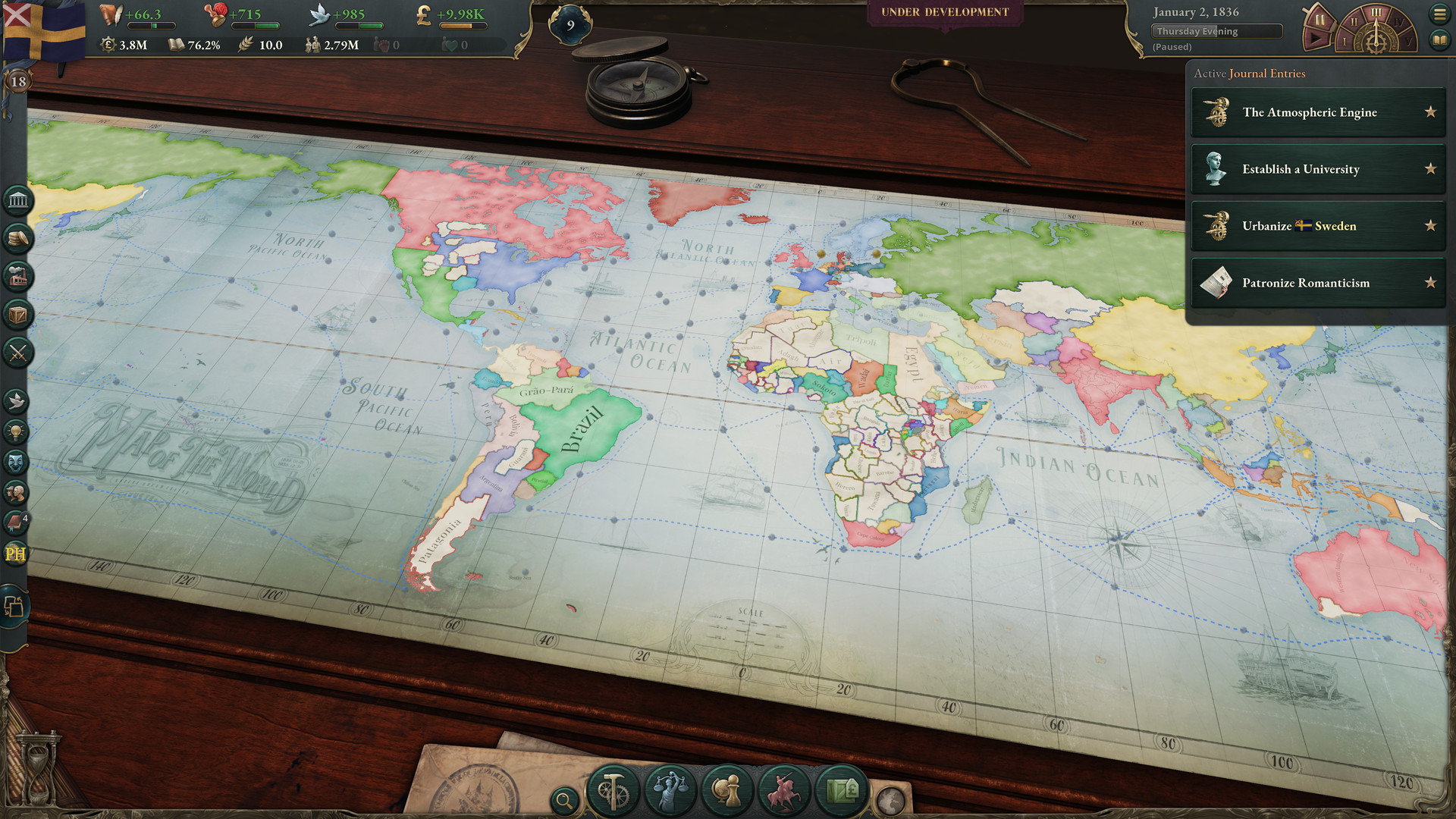
Victoria 3 blijft crashen: Victoria 3 crash fix uitgelegd
Probeer deze oplossingen om te repareren dat Victoria 3 steeds crasht.
Controleer de systeemvereisten van Victoria 3
Voordat u besluit een bepaald spel op uw hardware te draaien, is het absoluut noodzakelijk om de systeemvereisten van het spel in kwestie te bekijken als u niet over de beste pc-configuratie beschikt (wat voor de meesten van ons geldt). Hoewel Victoria 3 geen moeilijk spel is, zijn er een paar voorwaarden waaraan moet worden voldaan om de best mogelijke ervaring te hebben.
Als je deze dingen niet hebt (aanbevolen of minimaal), kun je last krijgen van vertraging, haperingen en crashes. In het licht hiervan, als uw computer niet voldoet aan de minimale systeemvereisten van Victoria 3, is uw hardware de schuldige. In dat geval is een upgrade van uw pc nodig om de crash te verhelpen.
Op zijn Steam-pagina, zijn de systeemvereisten van Victoria 3 beschikbaar. We hebben hieronder echter ook de systeemvereisten van Victoria 3 vermeld om het u gemakkelijker te maken.
Minimale vereisten
- Besturingssysteem: Windows 10 64-bits
- Processor: Intel Core i3-3250 / AMD FX 8370 (AVX-ondersteuning)
- Geheugen: 8GB RAM
- Grafische kaart: Nvidia GeForce GTX 660 (2GB) / AMD R7 370 (2GB) / Intel
- HD Graphics 630 / AMD Radeon Vega 8
- Opslag: 10 GB beschikbare ruimte
Aanbevolen vereisten
- Besturingssysteem: Windows 10 64-bits / Windows 11
- Processor: Intel Core i5-6600K / AMD Ryzen 5 2600X (AVX-ondersteuning)
- Geheugen: 16GB RAM
- Grafische kaart: Nvidia GeForce GTX 1660 (6GB) / AMD RX 590 (8GB)
- Opslag: 10 GB beschikbare ruimte
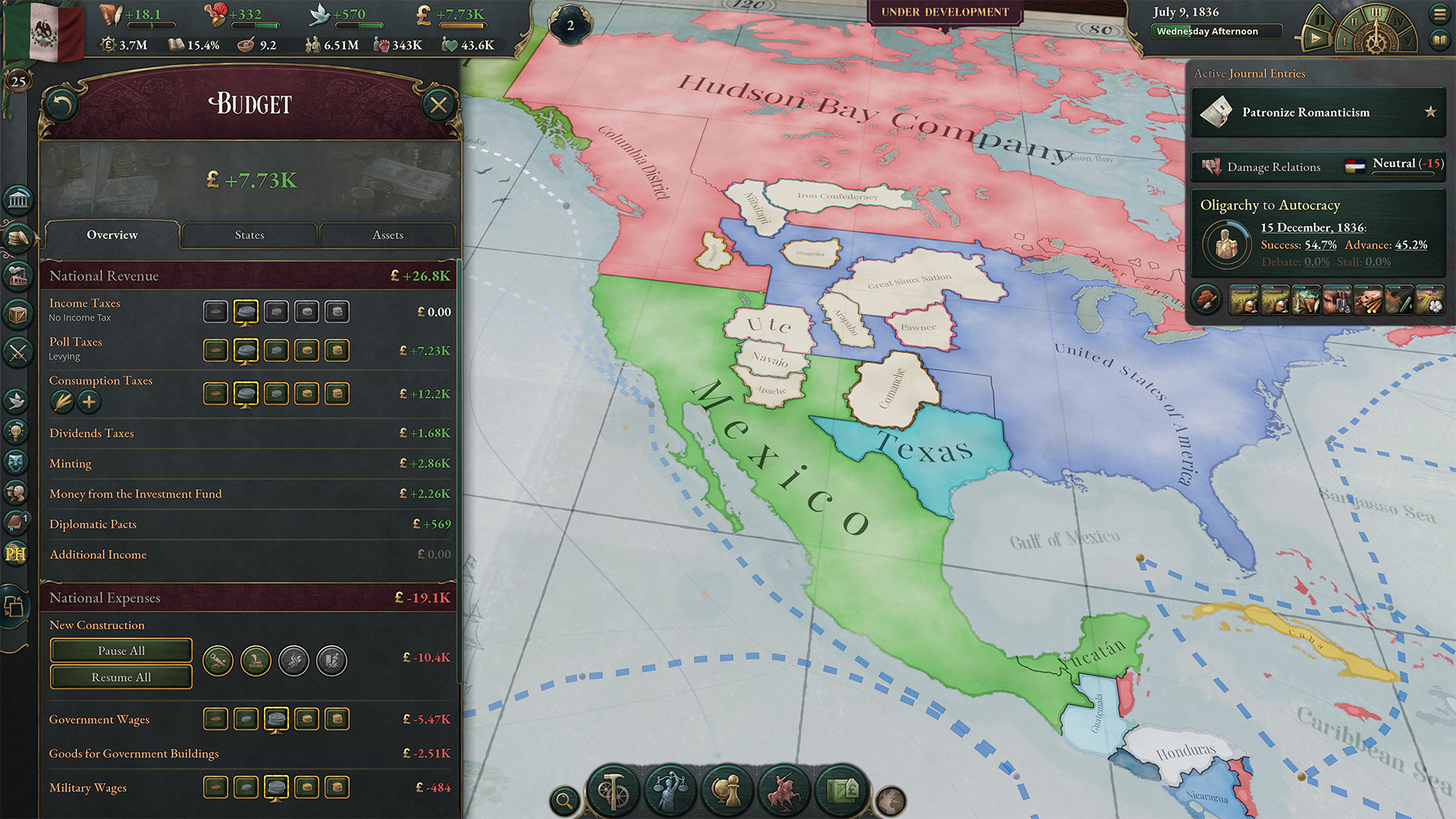
Start uw pc opnieuw op
Uw computer opnieuw opstarten is altijd het eerste wat u moet doen om het crashprobleem van Victoria 3 op te lossen. Beëindig gewoon alle actieve programma’s en start uw pc opnieuw op. U kunt dit doen door op de knop Start te klikken, het Windows-logo in de linkerbenedenhoek van uw scherm, de optie “Power” in het menu te selecteren en vervolgens op “Opnieuw opstarten” te klikken.
Het systeem van uw computer maakt wat geheugenruimte vrij door opnieuw op te starten. Bovendien worden alle tijdelijke bestanden verwijderd die ervoor zorgden dat uw pc traag werkte. Door deze kleine problemen kan je game af en toe crashen wanneer deze voor het eerst wordt gestart. Daarom is het het beste om te proberen Victoria 3 te starten nadat u uw pc opnieuw hebt opgestart voordat u een aantal van de langere methoden gebruikt.
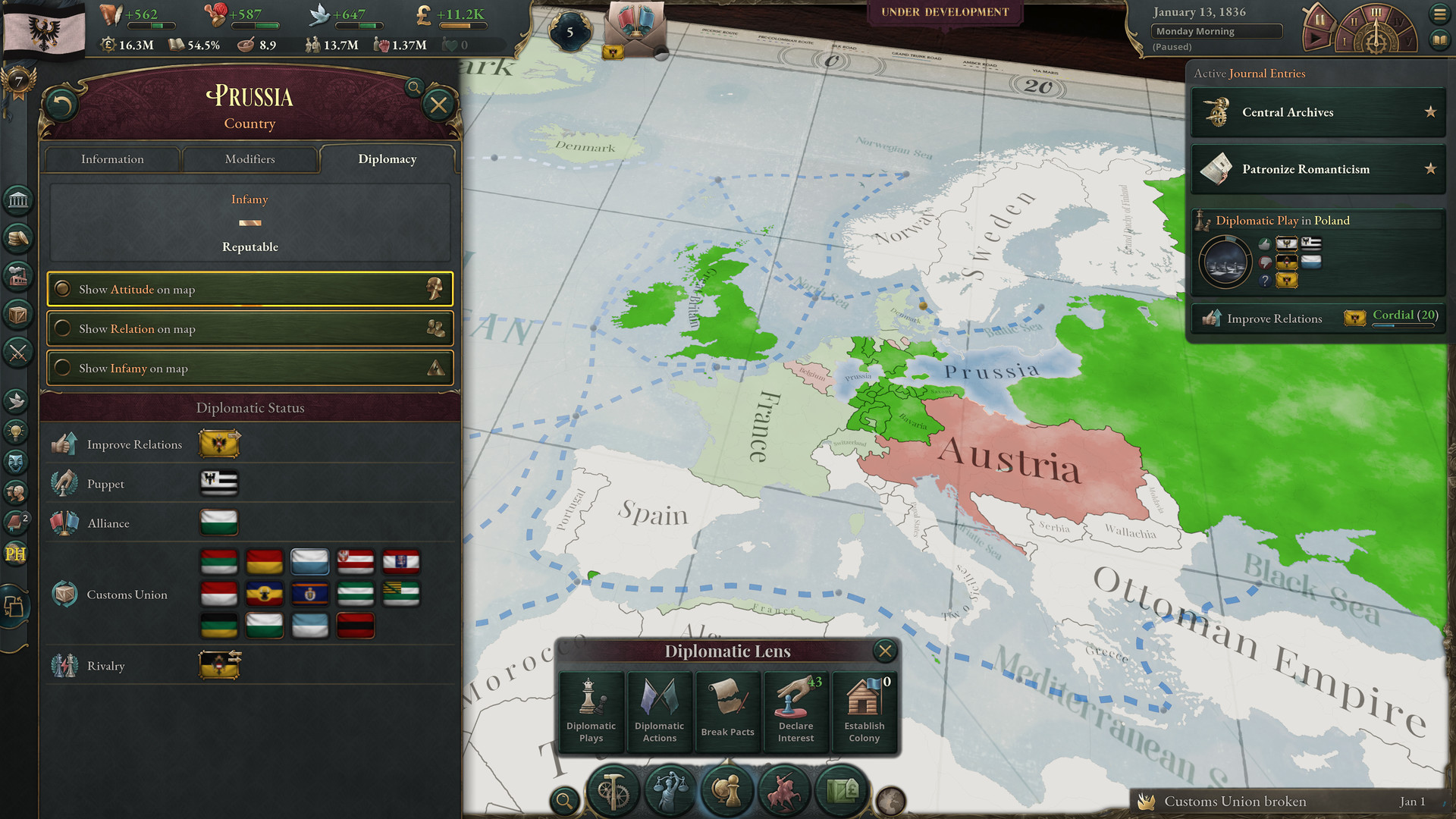
Windows bijwerken
Als u Victoria 3 op een oude versie van Windows gebruikt, is de kans groot dat u hierdoor problemen krijgt. De meeste pc-liefhebbers onderhouden hun systemen. Veel mensen werken hun systemen echter niet routinematig bij door naar de sectie Updates van de pc te gaan. Als u dit niet doet, kan Victoria 3 onder andere vastlopen bij het opstarten.
Daarom moet u onmiddellijk controleren of uw Windows actueel is. Door naar de instellingen “Updates” op uw pc te gaan, kunt u dit snel controleren. Typ hiervoor “Updates” in uw zoekbalk en selecteer vervolgens het tabblad Controleren op updates. Op dezelfde manier kunt u ook uw menu Instellingen openen door op Windows + I te drukken en vervolgens de optie Bijwerken en beveiliging te selecteren.
Klik op “Controleren op updates” om uw pc te laten zoeken naar recente updates die mogelijk relevant zijn voor uw systeem. Mogelijk moet u uw computer opnieuw opstarten na enkele upgrades. Uw pc kan u af en toe laten weten wanneer er een belangrijke update beschikbaar is. U moet echter actief zoeken naar eventuele optionele of kleine updates met behulp van de hierboven beschreven aanpak. Prestatie- en crashproblemen van Victoria 3 kunnen worden opgelost door uw computer bij te werken.
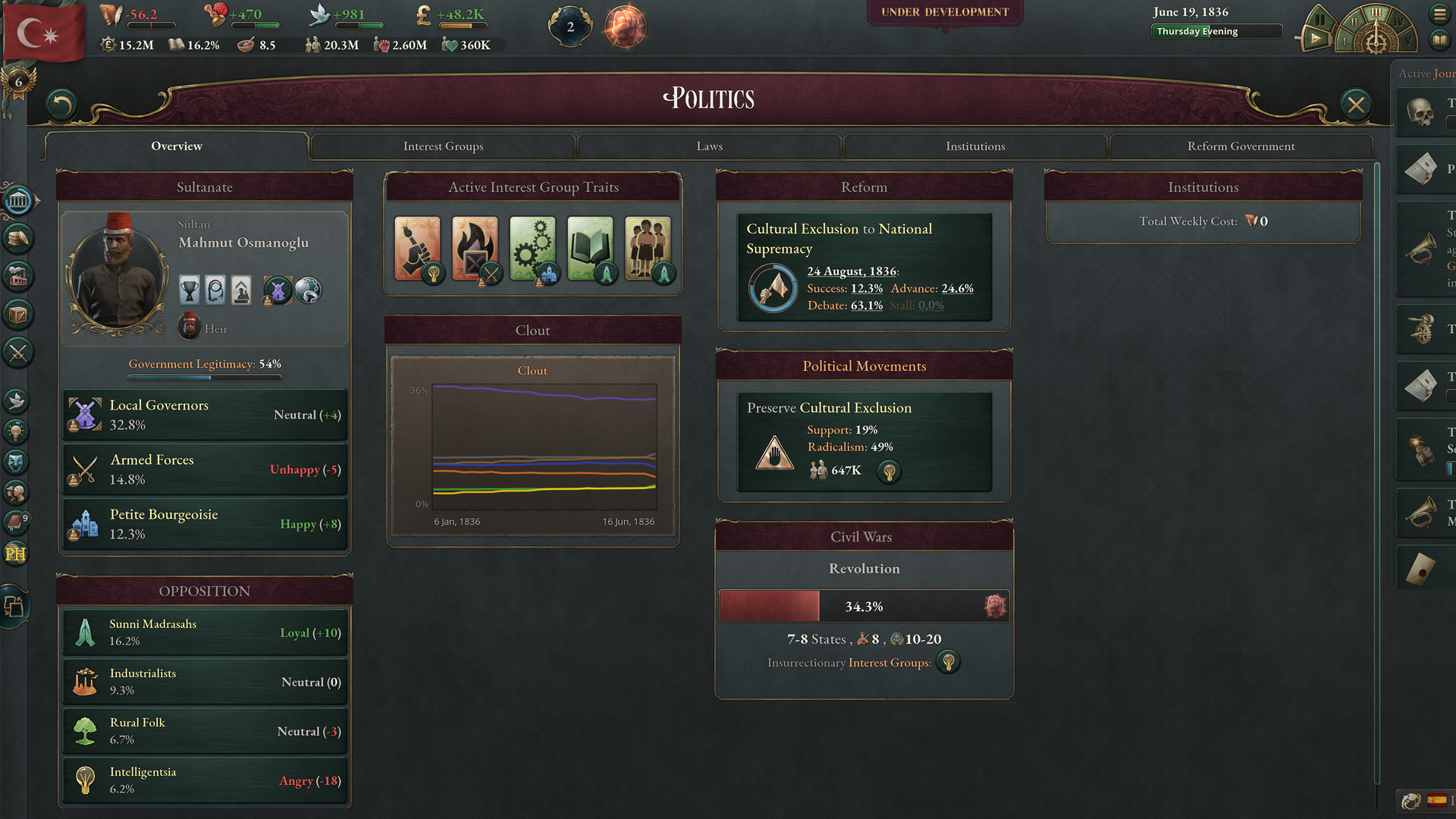
Update GPU-stuurprogramma’s
Uw GPU-stuurprogramma’s bepalen in de eerste plaats uw spelprestaties. Natuurlijk moet de GPU van goede kwaliteit zijn, maar het is ook essentieel dat de stuurprogramma’s actueel zijn. Je game-ervaring zal veel soepeler verlopen als je ze up-to-date houdt. U loopt het risico prestatieproblemen met Victoria 3 te ervaren als uw GPU’s een oudere versie gebruiken.
Als je recentelijk niet hebt gecontroleerd op GPU-updates, is het belangrijk om alles stop te zetten en ze zo snel mogelijk bij te werken. We helpen u ook als u niet weet hoe u GPU-stuurprogramma’s op een computer moet bijwerken! Hier is een korte, stapsgewijze zelfstudie over hoe u kunt controleren op GPU-upgrades.
- Uw pc moet zoeken naar “Apparaatbeheer” en dit starten.
- ‘Beeldschermadapter’ moet worden uitgebreid.
- De geïnstalleerde GPU van uw pc is toegankelijk door met de rechtermuisknop te klikken en ‘Stuurprogramma bijwerken’ te selecteren.
- Laat Windows automatisch controleren op eventuele GPU-upgrades.
- Installeer de update die Windows identificeert (indien aanwezig).
Het gebruik van grafische software is een andere manier om uw GPU te vernieuwen. Software voor AMD en Nvidia kan worden gedownload van hun officiële websites. Via deze software kunnen gebruikers direct een aantal instellingen wijzigen en hun grafische stuurprogramma’s bijwerken. Installeer eventuele GPU-updates die beschikbaar zijn, start uw computer opnieuw op en beproef uw geluk met Victoria 3.
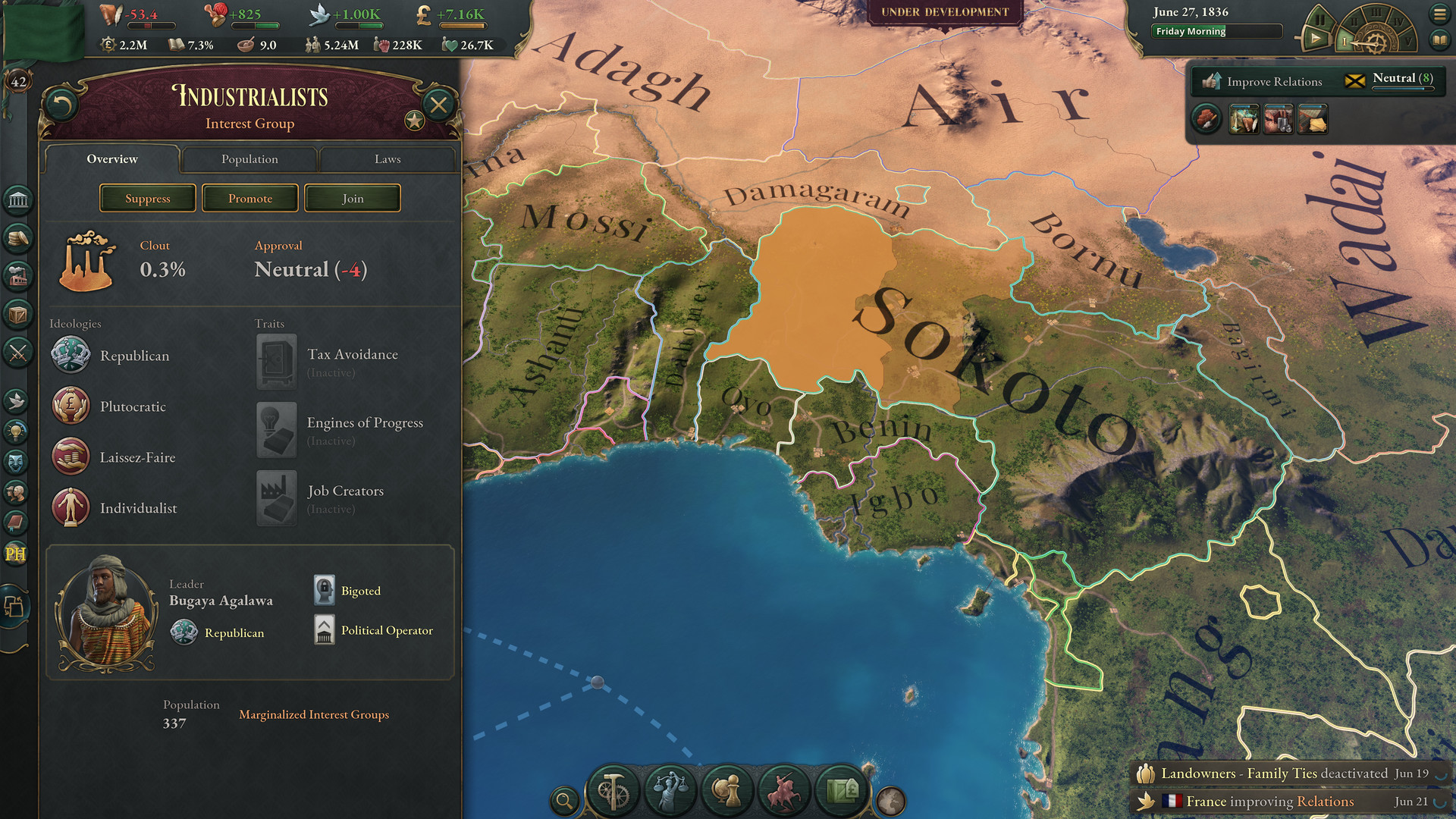
Controleer gamebestanden
Tijdens het downloaden van Victoria 3 is uw internetservice waarschijnlijk onderbroken. Bovendien bestaat de mogelijkheid dat je computer corrupte gamebestanden van Steam heeft gedownload. Je game kan door deze problemen onspeelbaar worden en blijven crashen. Gelukkig biedt Steam een snelle en effectieve techniek om de consistentie van de spelbestanden te controleren.
Volg de onderstaande instructies om je gamebestanden van Steam te verifiëren als je vastzit en de eerdere fixes Victoria 3 niet leken te stoppen met crashen.
- Start “Steam” en ga naar je “Bibliotheek”.
- Selecteer “Victoria 3” in de lijst.
- Selecteer aan de rechterkant van het hoofdscherm van Steam van Victoria 3 het pictogram “Instellingen”.
- de vervolgkeuzelijst, selecteer Eigenschappen.
- Selecteer “Lokale bestanden” en vervolgens “Verifieer de integriteit van gamebestanden” om door te gaan.
- Laat Steam zijn werk doen en controleer je spelbestanden op fouten.
Steam zal even duren om eventuele kapotte bestanden in het spel te repareren, als die er zijn. Aangezien er problemen waren met de bestanden van je game, zou de bovengenoemde oplossing een einde moeten maken aan de crashproblemen van Victoria 3.
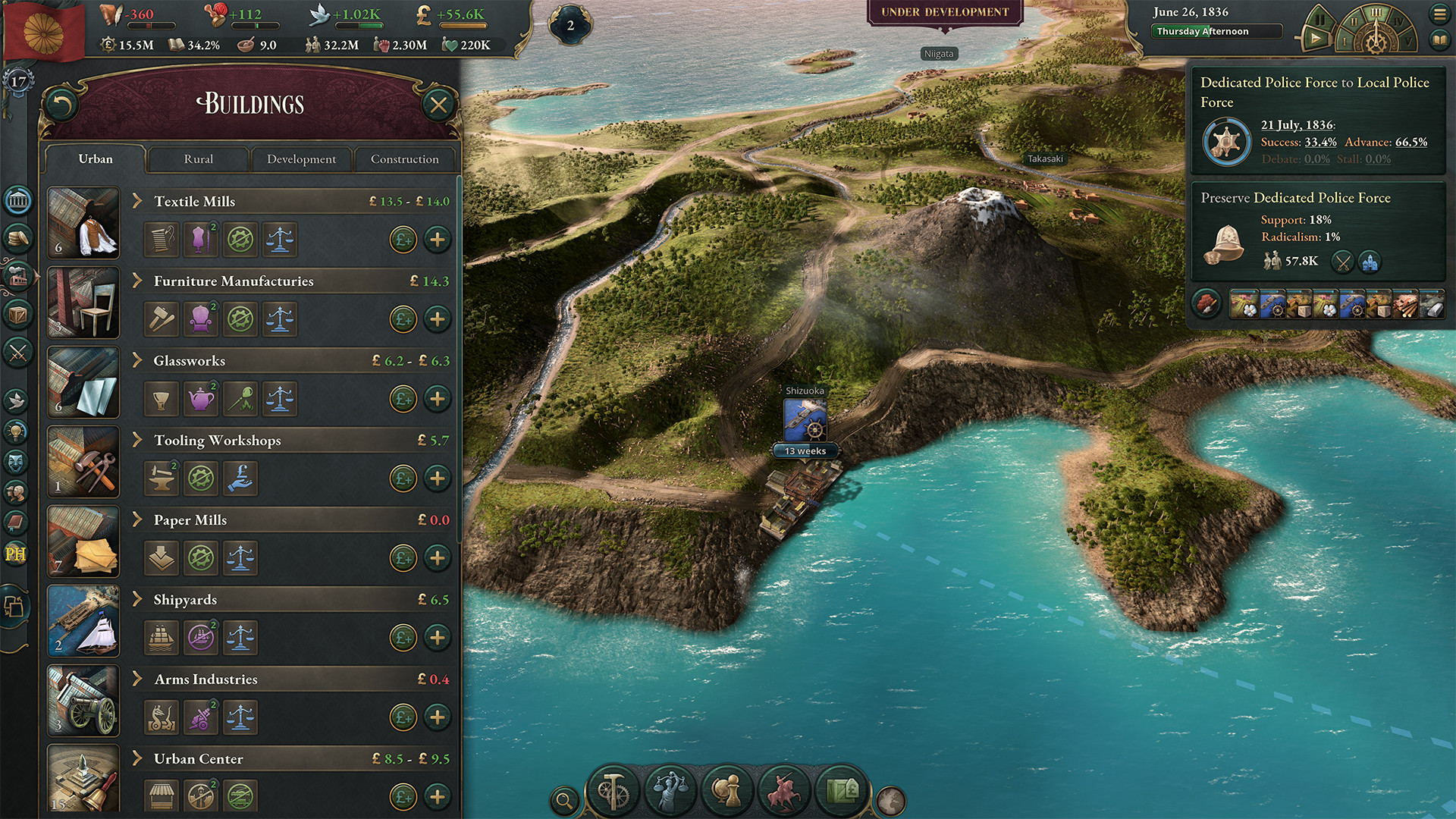
Start het spel rechtstreeks vanuit de Steam-map
Sommige gebruikers zijn van mening dat de door Steam gemaakte snelkoppeling voor de game Victoria 3 de oorzaak is van de problemen. Deze snelkoppeling maakt verbinding met de bovenliggende launcher voor de game, die door Paradox wordt beheerd. U kunt proberen het spel rechtstreeks vanuit de lokale bestanden te starten. Door dat te doen, kun je het spel starten zonder Paradox Launcher te gebruiken.
Als niets anders voor u werkt, probeer dan de snelle en eenvoudige methode die in de volgende stappen wordt beschreven. Start Steam op je computer en ga naar de bibliotheek. Selecteer vanaf hier Victoria 3 in de lijst door naar beneden te scrollen. Selecteer “Beheren” door het pictogram Instellingen aan de rechterkant te selecteren. Selecteer vervolgens “Bladeren door lokale bestanden”.
Je zou nu in een File Explorer-map moeten zijn die alle back-endbestanden van Victoria 3 bevat. Klik hier om het spel rechtstreeks vanuit de lokale bestanden te spelen en open het bestand victoria3.exe. Zorg ervoor dat u in de map “Binaries” kijkt als u deze niet kunt vinden in de hoofdmap.
Voer Victoria 3 uit als beheerder
In de afgelopen jaren is het starten van games als beheerder voor veel games een gebruikelijke remedie geweest. De bovengenoemde techniek wordt vaak gebruikt door pc-gamers wanneer ze een probleem tegenkomen. Als gevolg hiervan zal het starten van Victoria 3 als beheerder waarschijnlijk frequente crashes voorkomen. Je kunt de volgende techniek gebruiken als je dit al hebt geprobeerd.
Hier is een korte tutorial over het uitvoeren van een game als beheerder op je pc voor degenen die het nog niet hebben uitgeprobeerd.
- Zoek het snelkoppelingsbestand van Victoria 3 op uw computer.
- Selecteer Eigenschappen in het vervolgkeuzemenu door er met de rechtermuisknop op te klikken.
- Selecteer het tabblad “Compatibiliteit” in de Eigenschappen.
- Selecteer “Deze software uitvoeren als beheerder” door op het kleine vakje ernaast te klikken.
- Gebruik je aanpassingen.
- Bedien Victoria 3 in beheerdersmodus.
Veel functies die het pc-systeem vaak uitschakelt, krijgen hoge prioriteit als de game wordt uitgevoerd als beheerder. Zodra je deze stappen hebt voltooid, probeer je het Victoria 3-spelbestand nog een keer uit te voeren. Als je systeem eerder de toegang tot het spel beperkte, waardoor het niet kon worden uitgevoerd, dan zou dit moeten werken.
De fout kan dieper gaan dan u denkt als het probleem lijkt aan te houden. Of de game is niet goed geoptimaliseerd, of je pc heeft een fout vanwege slechte of verouderde hardware. Dat laatste is onwaarschijnlijk omdat het spel normaal functioneert voor een groot aantal spelers. We zijn ervan overtuigd dat onze lijst met oplossingen hierdoor voor u zal werken!
Bekijk Victoria 3-verplichtingen.
Source: Victoria 3 blijft crashen: Victoria 3 crash fix uitgelegd